Co to jest Control Chart
Wykres Control Chart w Jira pokazuje czas, jaki był potrzebny na zrobienie różnych zadań (Cycle Time). Zespół może sprawdzać i analizować Cycle Time, wyciągać wnioski, poprawiać proces i zwiększać efektywność zespołu.
Czym jest Cycle Time
Cycle Time = dzień zakończenia zadania – dzień rozpoczęcia + 1
Najczęściej Cycle Time obliczany jest na poziomie zespołu. W takim wypadku czas rozpoczęcia to moment, w który zespół zaczyna pracować nad zadaniem. Z punktu widzenia tablicy w Jirze jest to moment, kiedy developer przeciąga zadanie do kolumny „w trakcie pracy” (in progress).
Natomiast zadanie jest zakończone w momencie, w którym spełnia założenia skończonej pracy (Definition of Done).
Gdzie znaleźć Control Chart w Jira
Instrukcja krok po kroku, jak znaleźć wykres:
- wybierz projekt lub zdalną tablicę w Jirze, której używa Twój zespół
- naciśnij na ikonę w bocznym menu po lewej stronie (zaznaczyłam ją na obrazku)
- wybierz wykres nazwany Control Chart
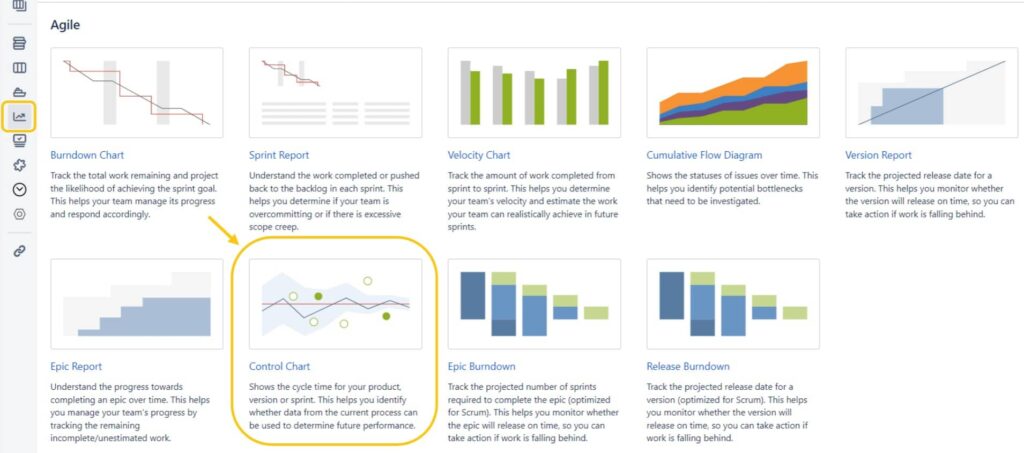
O co chodzi z Control Chart
Na obrazku przedstawiam przykładowy wykres Control Chart. Na jego podstawie wytłumaczę Ci, co znaczą poszczególne elementy.
Elementy wykresu
- zakres czasu (time scale) – ustawienie przedziału czasu, z jakiego będą wyświetlane dane na wykresie
- ustawienia wykresu (refine report) – dodatkowe filtry, które pozwolą doprecyzować wyświetlane dane
- zielone punkty – każda kropka pokazuje zakończone zadanie. W zależności od jej miejsca na wykresie możesz się dowiedzieć kiedy zadanie zostało zakończone (data na osi X), oraz ile dni trwało jego zrobienie (liczba na osi Y). Kropki wypełnione na zielono wskazują na grupę kilku zakończonych zadań
- Cycle Time – mediana wyciągnięta z wszystkich zadań w wybranym czasie. Na przedstawionym przykładzie 50% zadań zostało zakończonych w czasie równym lub krótszym niż 4 dni i 21 godzin. Weekendy nie są wliczone.
- przepływ (Throughput) – informacja ile zadań zostało zakończonych w wybranym przedziale czasu.
- czerwona linia – pokazuje średni Cycle Time w wybranym okresie
- niebieska linia (Rolling Average) – przedstawia tzw. średnią ruchomą Cycle Time. Do jej obliczenia brana jest pod uwagę mniejsza ilości zadań.
- niebieski obszar (Blue Shaded Area) – reprezentuje standardowe odchylenie od średniej ruchomej (rolling average).
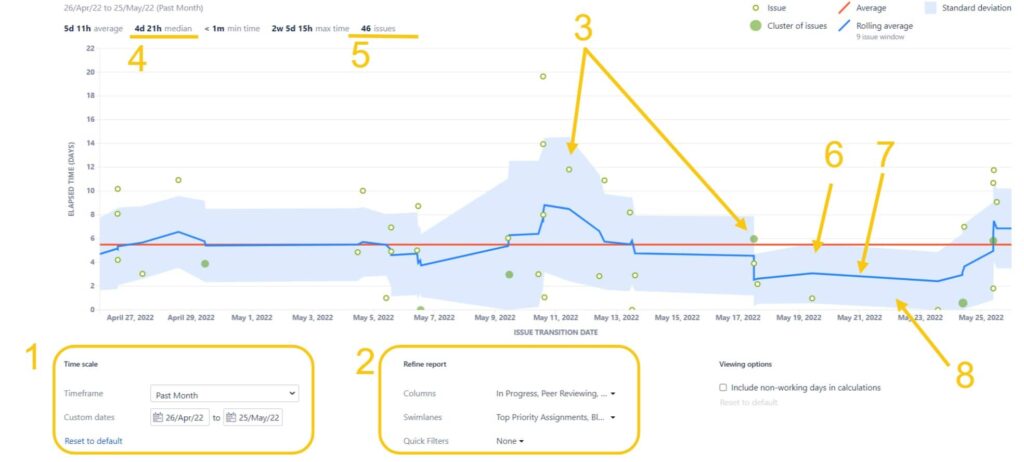
Poprawne ustawienie wykresu
Sprawdź koniecznie, czy Control Chart jest odpowiednio ustawiony. Na wykresie powinny znajdować się tylko zakończone zadania. Oprócz tego sprawdź, czy wykres nie zawiera epików lub sub-tasków. Jeżeli tego nie ma, dodaj odpowiednie filtry. Źle ustawiony Control Chart wprowadzi więcej zamieszania niż korzyści.
5 wskazówek jak używać wykresu Control Chart
#1 Obserwowanie trendów
Control Chart pozwala zespołowi na obserwację i analizę Cycle Time. Możesz wybrać przedział czasu, który Cię interesuje, natomiast najsensowniej skupić się na ostatnich, najaktualniejszych danych. Przedział w zakresie od jednego do trzech ostatnich miesięcy powinien być wystarczający.
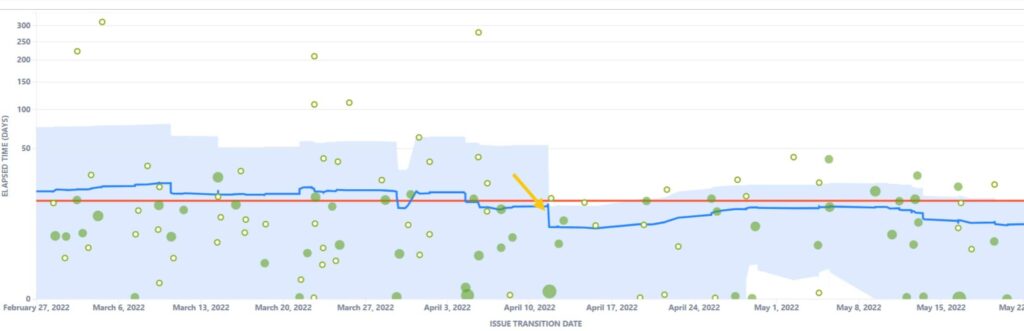
Linia trendu powinna być stabilna lub opadająca (podobnie jak na powyższym przykładzie). Niepokój powinna wzbudzić sytuacja na kolejnym obrazku. Widać, że w ostatnim czasie Cycle Time regularnie rośnie. Zespół potrzebuje więcej i więcej czasu na zakończenie zadań.
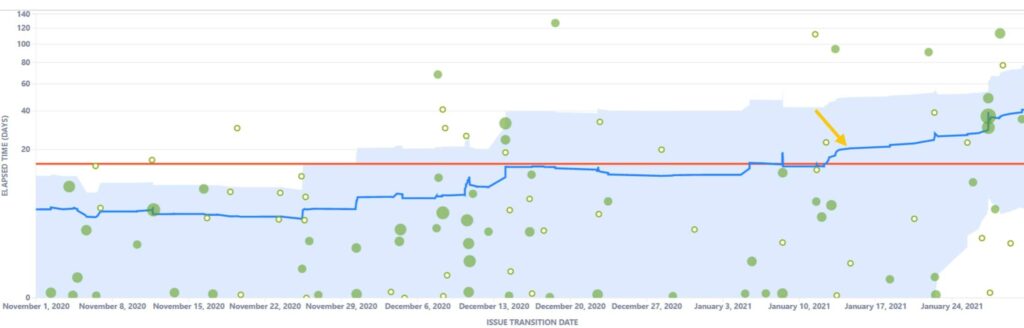
Przyczyny mogą być różne, na przykład:
- zespół rozpoczyna nowe zadania, zanim skończy poprzednie (zwiększa się WIP – Work in Progress). Na tablicy znajduje się więcej zadań, nad którymi nikt nie pracuje, więc wydłuża się Cycle Time.
- niejasność zadań lub niedostępność Product Ownera. W trakcie pracy zespół musi wyjaśniać zadania i czekać na odpowiedzi.
Dopóki, nie przedyskutujesz wykresu z zespołem, to pamiętaj, że Twoja opinia to tylko założenie.
Podczas rozmowy z zespołem zadaj pytania:
- Co ostatnio wpłynęło na linie trendu?
- Co może powodować, że linia systematycznie wzrasta?
#2 Analiza zadań, które zabierają najwięcej czasu
Control chart pokazuje czas, w jakim zespół kończy zadania. Podczas analizy zwródźcie uwagę na wszystkie zadania (zielone kropki) na górze wykresu. To one potrzebowały najwięcej czasu, żeby przejść przez proces.
Dodatkowo po kliknięciu na kropkę zobaczymy, ile czasu zadanie spędziło w różnych kolumnach na wirtualnej tablicy w Jirze.
Podczas analizy trzeba zrozumieć, co wpłynęło na wysoki Cycle Time. Te informacje powinny pomóc w znalezieniu problemów, a następnie usprawnień procesu.
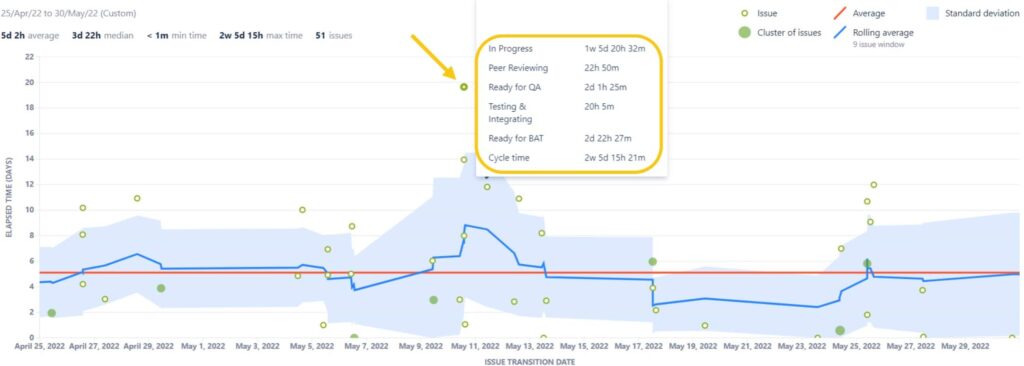
Możesz regularnie sprawdzać takie zadania np. podczas retrospektywy. Pomocne mogą być pytania:
- Co spowodowało, że te zadania potrzebowały najwięcej czasu? Co jeszcze?
- Jakie wzorce lub wąskie gardła widzicie?
- Jak te powody wpłynęły na inne zadania lub zespół?
- Co powinniśmy zmienić następnym razem, żeby takie sytuacje się nie powtarzały?
#3 Wąskie gardła procesu
Control Chart umożliwia sprawdzenie Cycle Time nie tylko dla całego procesu, ale też dla poszczególnych stanów w Jirze.
W sekcji Refine Report możesz wybrać dokładnie te kolumny z tablicy, które Cię interesują. Możesz przeanalizować, jak długo zadania leżą w tych kolumnach.
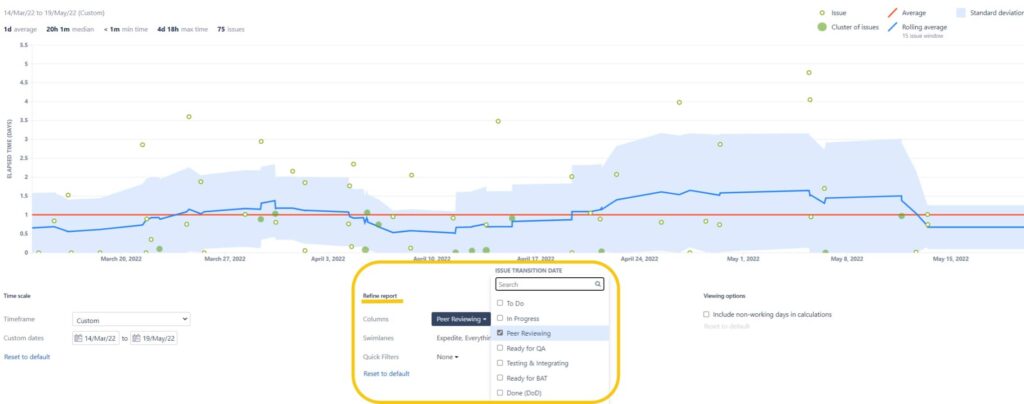
Przeglądnij Cycle Time dla różnych kolumn w systemie. Pomocne pytania do dyskusji:
- W których kolumnach Cycle Time znacznie odbiega od innych?
- Co mogło na to wpłynąć?
- Ile maksymalnie czasu zadanie powinno spędzać w poszczególnych kolumnach?
- Co musicie zmienić, żeby to osiągnąć?
#4 Estymacje zespołu
Jeżeli zespół z którym pracujesz estymuje zadania w Story Pointach, to Control Chart pozwoli na przeanalizowanie i wyciągnięcie wniosków odnośnie szacowania.
Na zespołowej tablicy w Jirze dodaj szybkie filtry, które pokażą zadania oszacowane na tą samą wartość. Filtr pokazujący wszystkie zadania wyestymowane na 3 Story Points będzie wyglądał następująco:
„Story Points” = 3
Oczywiście Twój zespół może wykorzystywać inne pole do wpisywania estymacji, więc sprawdź jak się nazywa i odpowiednio zmień filtr.
Po dodaniu filtrów dla różnych wartości, możesz je wybrać pod wykresem. W przypadku mojego zespołu wykresy dla estymacji 2, 3 i 5 Story Pointów wyglądają następująco:
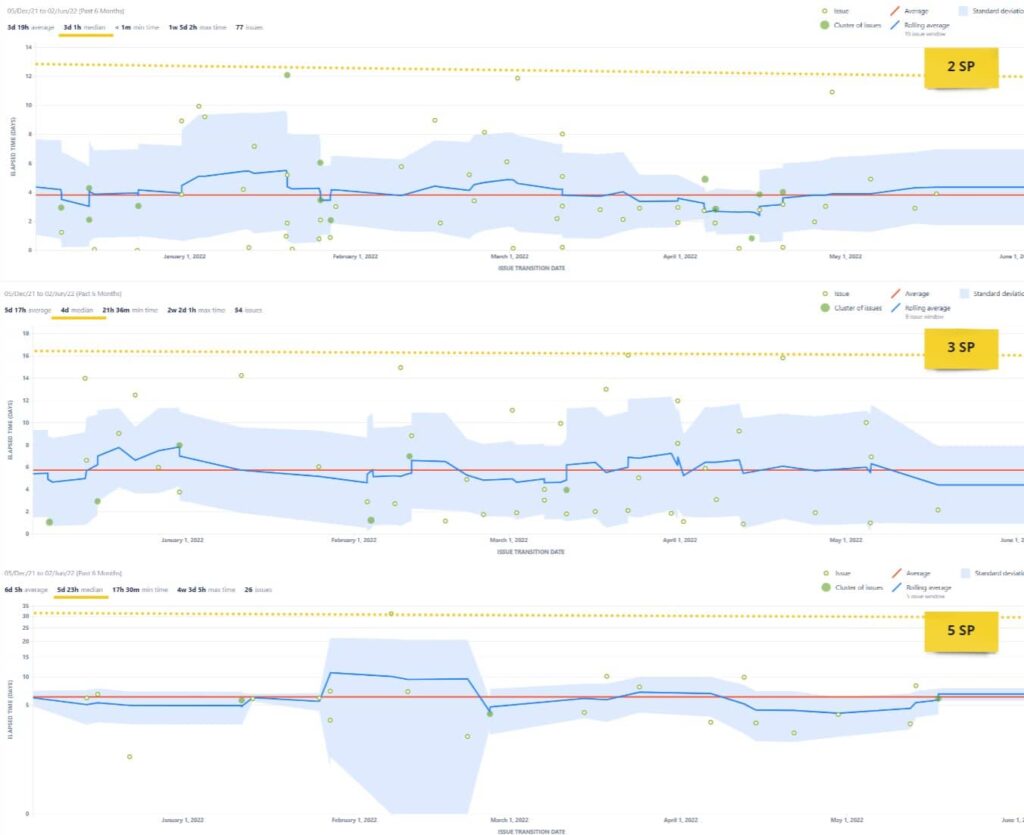
Podobne wykresy możesz przygotować dla swojego zespołu na retrospektywę. Do analizy wybierz okres czasu maksymalnie 6 miesięcy. Pozwól osobom z Twojego zespołu zastanowić się i wyciągnąć wnioski. Możesz zadać następujące pytania otwarte:
- Które estymaty w ostatnim okresie mocno odbiegały od mediany i co na to wpłynęło?
- Co was zaskoczyło w przedstawionych danych?
- Jakie macie wnioski po analizie wykresów?
Analiza Story Pointów ma sens, jeżeli zespół nie robi ponownej estymacji zadań nieskończonych w iteracji.
Oprócz filtrów pokazujących estymacje, można zastanowić się nad innymi czynnikami ciekawymi dla zespołu. Z doświadczenia widzę, że zespół jest zainteresowany rozróżnieniem typów zadań (np. story, bug) oraz ich priorytetów.
Dodatkowe materiały
Chcesz poczytać więcej na temat wykresu Control Chart? Mi spodobały się strony:
- przykłady wykorzystania wykresu opisane przez Atlassiana
- Krok po kroku omówiony wykres w dodatku do Jiry Actionable Agile

